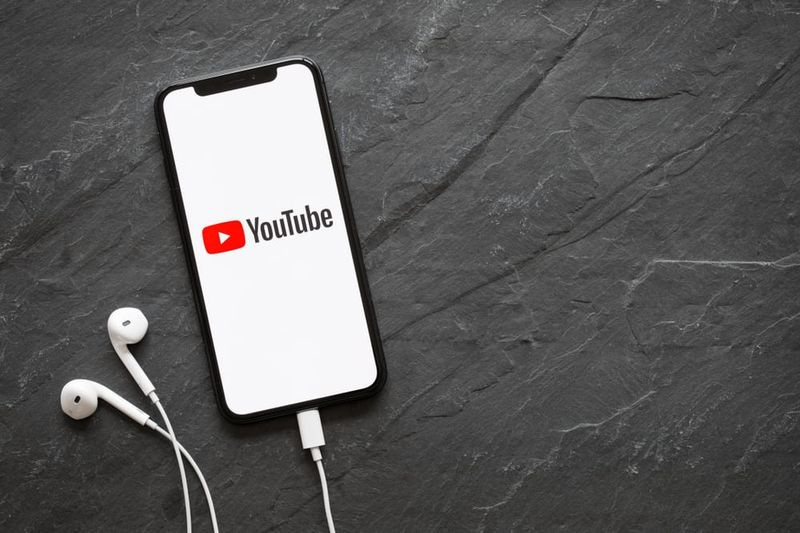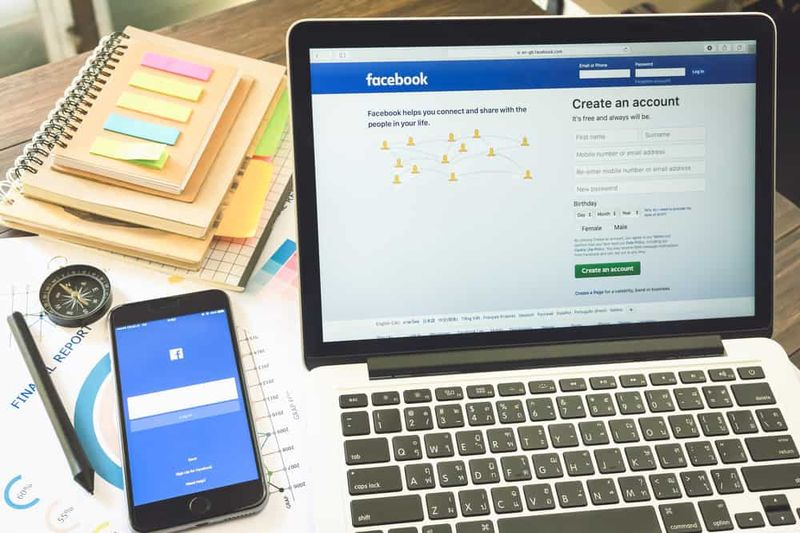विंडोज गुणवत्ता अपडेट से ड्राइवर्स को बाहर करें
कुंआ, विंडोज 10 आपके कंप्यूटर पर ड्राइवर अपडेट इंस्टॉल करने से बचने के लिए एक नया विकल्प शामिल है। ऑपरेटिंग सिस्टम के इस संस्करण पर, अपडेट मूल रूप से सभी के लिए अनिवार्य हैं, और आपको न केवल विंडोज 10 के लिए पैच मिलते हैं, बल्कि ड्राइवर अपडेट भी मिलते हैं। इस लेख में, हम विंडोज क्वालिटी अपडेट से एक्सक्लूड ड्राइवर्स के बारे में बात करने जा रहे हैं। शुरू करते हैं!
हालांकि उपकरणों को सुरक्षित और हमेशा अद्यतित रखने के लिए इसे एक अच्छा तरीका माना जा सकता है। अधिकांश समय अपडेट बग या संगतता मुद्दों के साथ रोल आउट होते हैं जो अच्छे से अधिक नुकसान भी पहुंचा सकते हैं।
तो इस कारण से, विंडोज 10 में एक विकल्प शामिल है ताकि उपयोगकर्ता ओएस को ड्राइवर अपडेट को शामिल करने से रोक सकें। जब भी आप स्थानीय समूह नीति संपादक और रजिस्ट्री का उपयोग करके अपने सिस्टम को अपडेट करते हैं।
स्काइप पर विज्ञापन कैसे रोकें
इस गाइड में, आप लोग अपने कंप्यूटर पर नए अपडेट इंस्टॉल करते समय ड्राइवर अपडेट प्राप्त करना बंद करने के चरणों को जानेंगे।
समूह नीति के माध्यम से विंडोज गुणवत्ता अपडेट से ड्राइवरों को बाहर करें
यदि आप लोग विंडोज 10 प्रो, एंटरप्राइज या एजुकेशन का उपयोग कर रहे हैं, तो आप नए गुणवत्ता अपडेट के रोलआउट के दौरान भी विंडोज अपडेट को ड्राइवर अपडेट इंस्टॉल करने से रोकने के लिए स्थानीय समूह नीति संपादक का उपयोग कर सकते हैं।
विंडोज 10 पर ड्राइवर अपडेट को बाहर करने के लिए, आपको निम्न कार्य करने होंगे:
- सबसे पहले, आपको खोलने की जरूरत है शुरू .
- निम्न को खोजें gpedit.msc और फिर टैप करें दर्ज स्थानीय समूह नीति संपादक खोलने के लिए।
- निम्न पथ को अभी ब्राउज़ करें |_+_|
- फिर double पर डबल-क्लिक करें विंडोज अपडेट वाले ड्राइवरों को शामिल न करें नीति।
- चुनें सक्रिय ऊपरी-बाएँ विकल्प।

- फिर लागू .
- अंत में, क्लिक करें ठीक है .
विंडोज गुणवत्ता अपडेट से ड्राइवर्स को बाहर करें रजिस्ट्री के माध्यम से
विंडोज 10 होम पर, आप लोगों के पास स्थानीय समूह नीति संपादक तक पहुंच नहीं होगी, हालांकि, आप रजिस्ट्री के माध्यम से ड्राइवर अपडेट को रोक सकते हैं।
नोट 5 वाईफाई कनेक्ट है लेकिन इंटरनेट नहीं है
विंडोज 10 पर ड्राइवर अपडेट को बाहर करने के लिए, आपको इन सरल चरणों का पालन करना होगा:
1चैनल एडऑन काम नहीं कर रहा
- शुरू करने के लिए, खोलें शुरू .
- फिर खोजें regedit , और फिर रजिस्ट्री खोलने के लिए परिणाम पर टैप करें।
- पर विंडोज 10 एनिवर्सरी अपडेट आपको निम्न पथ ब्राउज़ करना होगा, अतिरिक्त चरणों से गुजरना होगा, और फिर जारी रखना होगा अगला कदम :
Computer Configuration > Administrative Templates > Windows Components > Windows Update
- राइट-क्लिक करें खिड़कियाँ (फ़ोल्डर) कुंजी, चुनें नवीन व, और टैप करें चाभी .
- अब कुंजी को नाम दें विंडोज़ अपडेट और फिर टैप करें दर्ज .
- दायाँ-टैप करें विंडोज़ अपडेट कुंजी, चुनें नवीन व और दबाएं DWORD (32-बिट) मान .
- कुंजी का नाम दें बहिष्कृत करेंWUड्राइवरInQualityUpdate और फिर पर क्लिक करें दर्ज।
अगर आप पर हैं विंडोज 10 क्रिएटर्स अपडेट , रास्ता थोड़ा अलग है। आपको निम्न पथ का उपयोग करना होगा और फिर अगले के साथ जारी रखना होगा कदम। इसके बाद यह विंडोज क्वालिटी अपडेट से ड्राइवरों को बाहर कर देगा।
HKEY_LOCAL_MACHINESOFTWAREPoliciesMicrosoftWindows
- अब DWORD पर डबल क्लिक करें बहिष्कृत करेंWUड्राइवरInQualityUpdate .
- आपको DWORD मान को . से बदलना होगा 0 सेवा मेरे 1 .

- फिर टैप करें ठीक है .
आगे की
जब आप विकल्प को अक्षम करते हैं, तब आपके कंप्यूटर को Windows अद्यतन सेवा के माध्यम से ड्राइवर अद्यतन प्राप्त नहीं होंगे। इसके बाद यह विंडोज क्वालिटी अपडेट से ड्राइवरों को बाहर कर देगा।
ध्यान रखें कि विंडोज 10 को ड्राइवर अपडेट इंस्टॉल करने से रोकने से भी नकारात्मक प्रभाव पड़ सकता है। क्योंकि पुराने ड्राइवर भी लंबे समय में समस्या पैदा कर सकते हैं। लेकिन, यह एक अच्छा विकल्प है यदि आप डिवाइस ड्राइवरों को मैन्युअल रूप से इंस्टॉल करना पसंद करते हैं जिन्हें आप अपने पीसी निर्माता की सहायता वेबसाइट से भी डाउनलोड करते हैं।
एक और परिदृश्य जहां यह विकल्प काम में आ सकता है, जब भी नवीनतम ड्राइवर अपडेट समस्या पैदा कर रहा हो, उस स्थिति में। फिर आप पुराने ड्राइवर को वापस रोल कर सकते हैं, और विंडोज 10 को अपडेट को फिर से डाउनलोड करने से बचने के लिए सेटिंग्स में इस नए विकल्प को भी साफ़ कर सकते हैं।
निष्कर्ष
ठीक है, वह सब लोग थे! मुझे उम्मीद है कि आप लोगों को यह विंडोज क्वालिटी अपडेट से ड्राइवर्स को बाहर करें लेख पसंद आया होगा और यह आपके लिए मददगार भी होगा। उस पर हमें अपनी प्रतिक्रिया दें। इसके अलावा अगर आप लोगों के पास इस लेख से संबंधित और प्रश्न और मुद्दे हैं। तो हमें नीचे कमेंट सेक्शन में बताएं। हम आप तक वापस आ रहे हैं जल्द ही।
आपका दिन शानदार गुजरे!
कोडी के लिए चीनी फिल्में एडऑन
यह भी देखें: अपने पीसी रिज़ॉल्यूशन को बदलने के लिए कमांड प्रॉम्प्ट का उपयोग कैसे करें